Содержание:
В «десятку», независимо от редакции, разработчик встраивает пакет приложений Office 365, который предназначен стать заменой привычному Microsoft Office. Однако этот пакет работает по подписке, достаточно дорогой, и задействует облачные технологии, что многим пользователям не нравится – они бы предпочли удалить этот пакет и установить более привычный. Наша сегодняшняя статья призвана помочь это сделать.
Удаление Office 365
Поставленную задачу можно решить несколькими способами – задействованием специальной утилиты от Microsoft или же системным средством удаления программ. ПО для деинсталляции использовать не рекомендуем: Office 365 тесно интегрирован в систему, и его удаление сторонним инструментом может нарушить её работу, а во-вторых, приложение от сторонних разработчиков всё равно не сможет удалить его полностью.
Способ 1: Удаление через «Программы и компоненты»
Самый простой метод решения задачи – использование оснастки «Программы и компоненты». Алгоритм следующий:
- Откройте окно «Выполнить», в которое введите команду appwiz.cpl и нажмите «ОК».
- Запустится элемент «Программы и компоненты». Найдите в списке установленных приложений позицию «Microsoft Office 365», выделите его и нажмите «Удалить».
Если вы не можете найти соответствующую запись, сразу переходите к Способу 2.
- Согласитесь на деинсталляцию пакета.
Следуйте инструкциям деинсталлятора и дождитесь, пока процесс завершится. Затем закройте «Программы и компоненты» и перезагрузите компьютер.
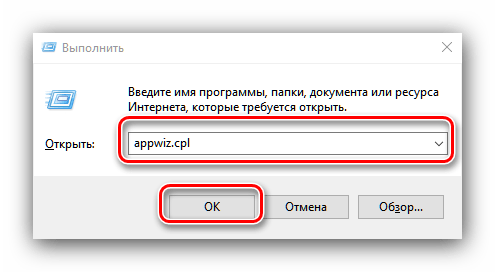
Этот способ самый простой из всех, и в то же время самый ненадёжный, поскольку часто пакет Офис 365 в указанной оснастке не отображается, и требуется задействовать альтернативное средство для его удаления.
Способ 2: Утилита-деинсталлятор от Microsoft
Пользователи часто жаловались на отсутствие возможности удалить этот пакет, поэтому недавно разработчики выпустили специальную утилиту, с помощью которой можно деинсталлировать Office 365.
- Переходите по ссылке выше. Нажмите на кнопку «Загрузить» и скачайте утилиту в любое подходящее место.
- Закройте все открытые приложения, и офисные в частности, после чего запускайте средство. В первом окне нажмите «Далее».
- Подождите, пока средство проделает свою работу. Вероятнее всего, вы увидите предупреждение, нажмите в нём «Yes».
- Сообщение об успешной деинсталляции ещё ни о чём не говорит – скорее всего, обычного удаления будет недостаточно, поэтому нажимайте «Далее» для продолжения работы.
Снова воспользуйтесь кнопкой «Далее». - На этом этапе утилита проверяет наличие дополнительных проблем. Как правило, она их не обнаруживает, но если на вашем компьютере установлен другой набор офисных приложений от Microsoft, потребуется удалить и их, поскольку в противном случае ассоциации со всеми форматами документов Майкрософт Офис будут сброшены, и заново настроить их не представляется возможным.
- Когда все проблемы при деинсталляции исправлены, закрывайте окно приложения и перезагружайте компьютер.
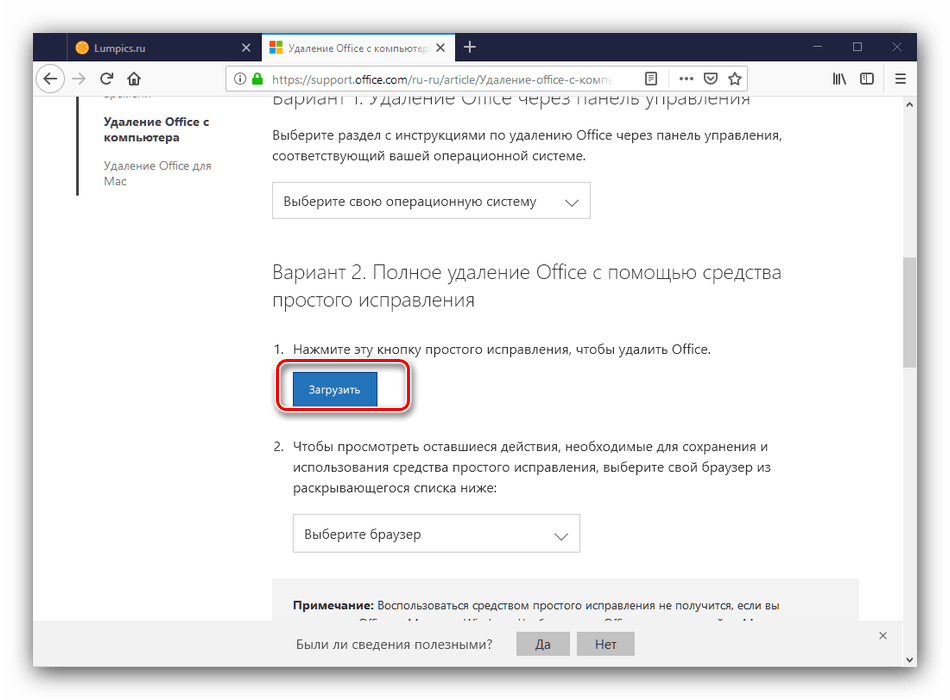
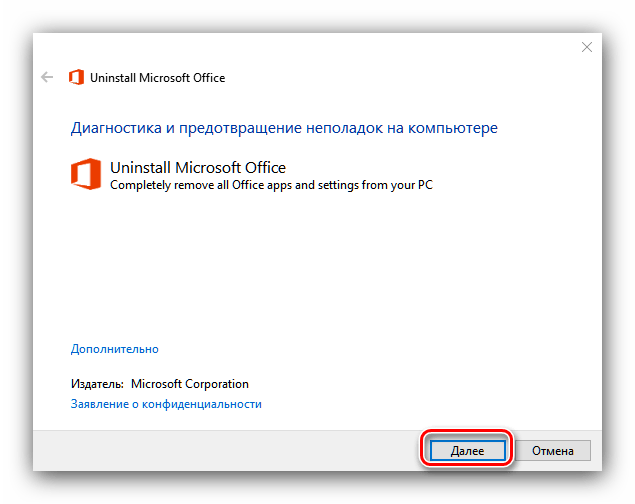
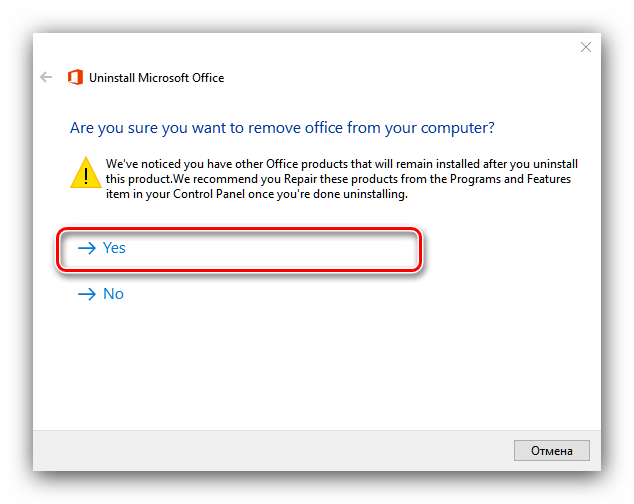
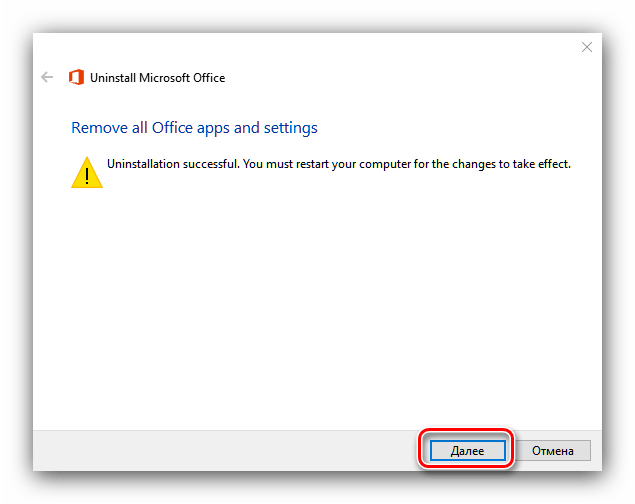
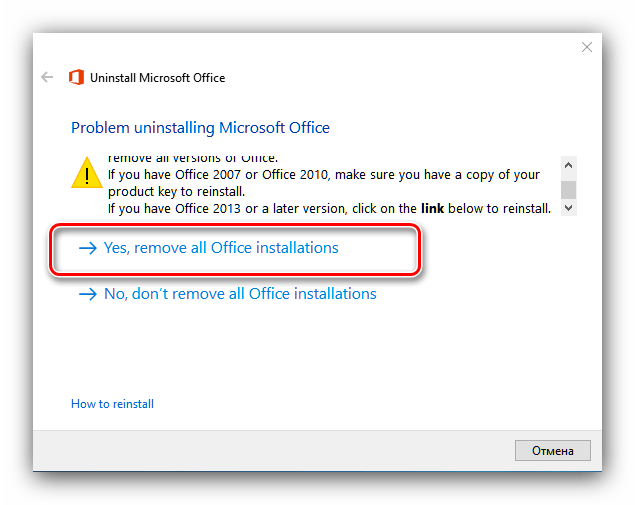

Теперь Офис 365 будет удалён, и больше вас не побеспокоит. В качестве замены можем предложить бесплатные решения LibreOffice или OpenOffice, а также веб-приложения Google Документы.
Читайте также: Сравнение LibreOffice и OpenOffice
Заключение
Удаление Office 365 может быть сопряжено с некоторыми трудностями, однако эти трудности вполне преодолимы силами даже неопытного пользователя.
 Наш Telegram каналТолько полезная информация
Наш Telegram каналТолько полезная информация
 Как открыть несколько окон в Windows 10
Как открыть несколько окон в Windows 10
 Как восстановить удаленный Магазин Windows 10
Как восстановить удаленный Магазин Windows 10
 Создание учетной записи администратора в Windows 10
Создание учетной записи администратора в Windows 10
 Как получить полные права на папку в Windows 10
Как получить полные права на папку в Windows 10
 Способы запуска программы от имени администратора в Windows 10
Способы запуска программы от имени администратора в Windows 10
 Почему не сохраняются скриншоты в Windows 10
Почему не сохраняются скриншоты в Windows 10
 Что делать, если Wdf01000.sys вызывает BSOD в Windows 10
Что делать, если Wdf01000.sys вызывает BSOD в Windows 10
 Как в Windows 10 конвертировать динамический диск в базовый
Как в Windows 10 конвертировать динамический диск в базовый
 Меняем DNS-сервер в Windows 10
Меняем DNS-сервер в Windows 10
 Как убрать черные полосы по бокам экрана в Windows 10
Как убрать черные полосы по бокам экрана в Windows 10
 Увеличение громкости в наушниках в Windows 10
Увеличение громкости в наушниках в Windows 10
 Просмотр свойств системы Windows 10
Просмотр свойств системы Windows 10
 Что делать, если служба SysMain грузит диск в Windows 10
Что делать, если служба SysMain грузит диск в Windows 10
 Что делать, если сбивается время на компьютере с Windows 10
Что делать, если сбивается время на компьютере с Windows 10
 Способы повышения герцовки монитора в Windows 10
Способы повышения герцовки монитора в Windows 10
 Как исправить ошибку доступа по сети 0x80070035 в Windows 10
Как исправить ошибку доступа по сети 0x80070035 в Windows 10
 Исправление ошибки 0xc0000021a при загрузке Windows 10
Исправление ошибки 0xc0000021a при загрузке Windows 10
 Устранение ошибки с кодом 0xc00000e9 в Windows 10
Устранение ошибки с кодом 0xc00000e9 в Windows 10
 Устранение ошибки 0xc0000221 при запуске Windows 10
Устранение ошибки 0xc0000221 при запуске Windows 10
 Ошибка 0xc0000001 при загрузке Windows 10
Ошибка 0xc0000001 при загрузке Windows 10 lumpics.ru
lumpics.ru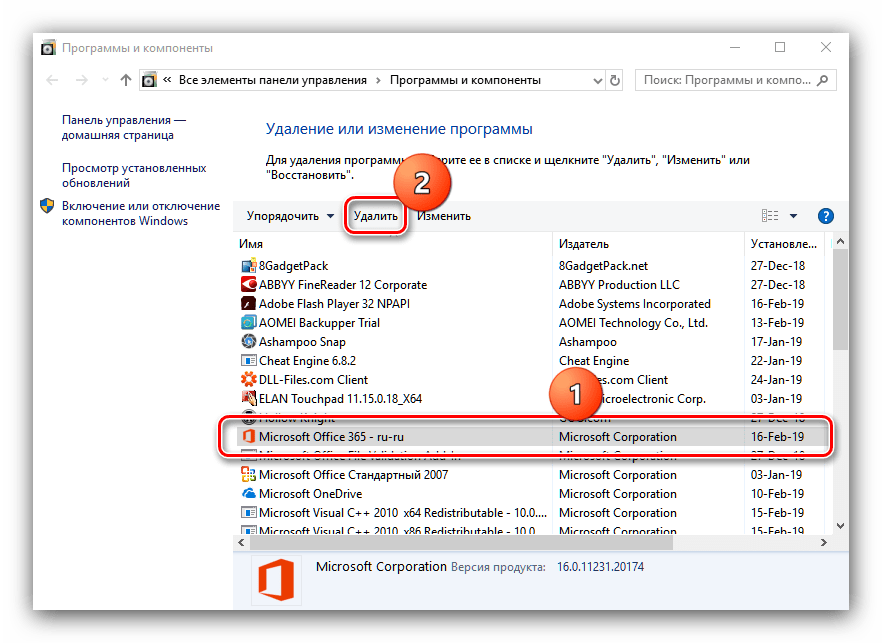
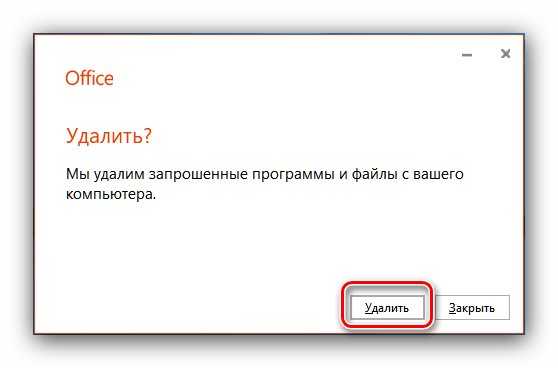

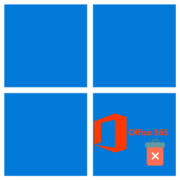

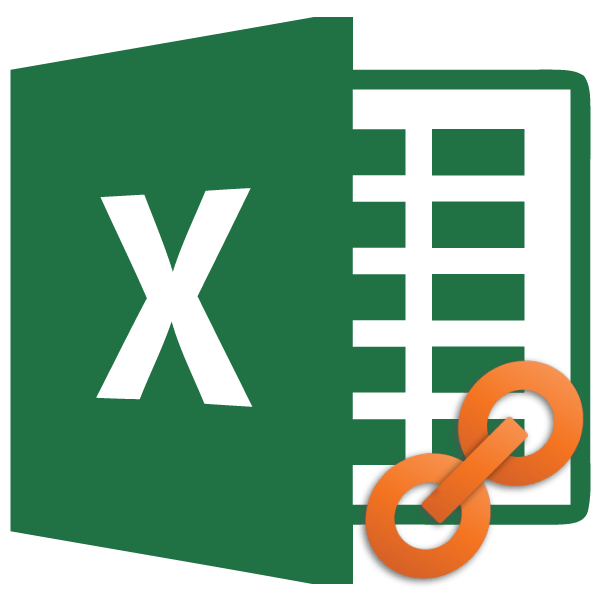
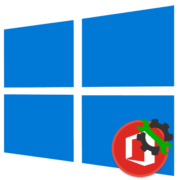
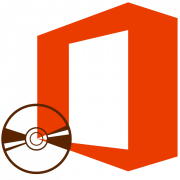
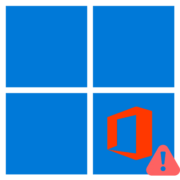
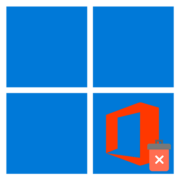
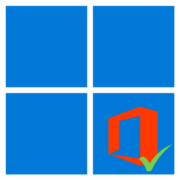

Добрый день!
Не удаляется Office 365!
Ни один из ваших способов не помогает, по телефону техническая поддержка отсутствует!
Та же картина
Статья ложь!, НИ ВКОЕМ СЛУЧАЕ НЕ СТАВЬТЕ — Помощник по поддержке и восстановлению (Майкрософт), его потом хрен удалишь!!!!
Быть может, вместо того, чтобы сеять панику и вводить пользователей в заблуждение, вы попробуете скачать утилиту от Microsoft из официального источника, как это предлагается в статье, а не с какого-то стороннего сайта, где под его видом вам вполне могут подсунуть то, что потом не удалить? К слову, утилита портативная, то есть она даже не устанавливается в систему.
Аналогично. Стоит прога как вкопанная.
Стоковый office 365 не удаляется «правой кнопкой мыши». Пуск — параметры — приложения. Находим офис — удаляем. А не «правой кнопкой мыши
Навязываемый офис 365 сейчас не отображается в списке программ, и при использовании простого средства исправления также не виден, поэтому данные способы уже не работают.
Не стоит так активно рекламировать продукты Майкрософт. Ни одно из вышеперечисленных средств не работает.
И только попробуйте не отреагировать ответом на рекламацию.
И только попробуйте начать спам-рассылку. Я, отправляя вам отзыв, не даю согласия на получения от вас ничего, кроме ответа на мой отзыв.
Всё прекрасно удаляется, как первым, так и вторым способом.
Вопрос лишь в том, как потом вычистить реестр, ибо office 365 влезает буквально во все разделы и оставляет в них тьму тьмущую записей, где неопытному юзеру без стакана не разобраться.
Попробуй Regcleaner — удаляет мертвые ветки в реестре
Привет объясните людям, что скаченное приложение не удаляет офис. Объясняю как это было у меня. При попытке удалить Офис само приложение удалилось. При этом остались Word, Exell, PowerP. и Outlook. При попытки их удалить, меня перебрасывало в «Программы и компоненты». Но в списке установленных компонентов данные проги отсутствовали. При попытке скачать утилиту для удаления Офиса, скачалась прога — «Помощник по поддержке и восстановлению (Майкрософт)». В процессе её установки были скачаны и установлены какие то компоненты и пакеты и чё то там восстановленно. И уже после это в «Программы и компоненты» появились эти офисные приложения для удаления!!!
Проблема в том, что из папки «установленные приложения» прога удалилась якобы, но кнопка на боковой панели Edge сохранилась и она функционирует! Как избавиться — я установил бессрочную MO 2019
Да помогло! Спасибо!
вы все ткаие умные пишите вещи котрые все знают. А если этого нет в списке установленных програм